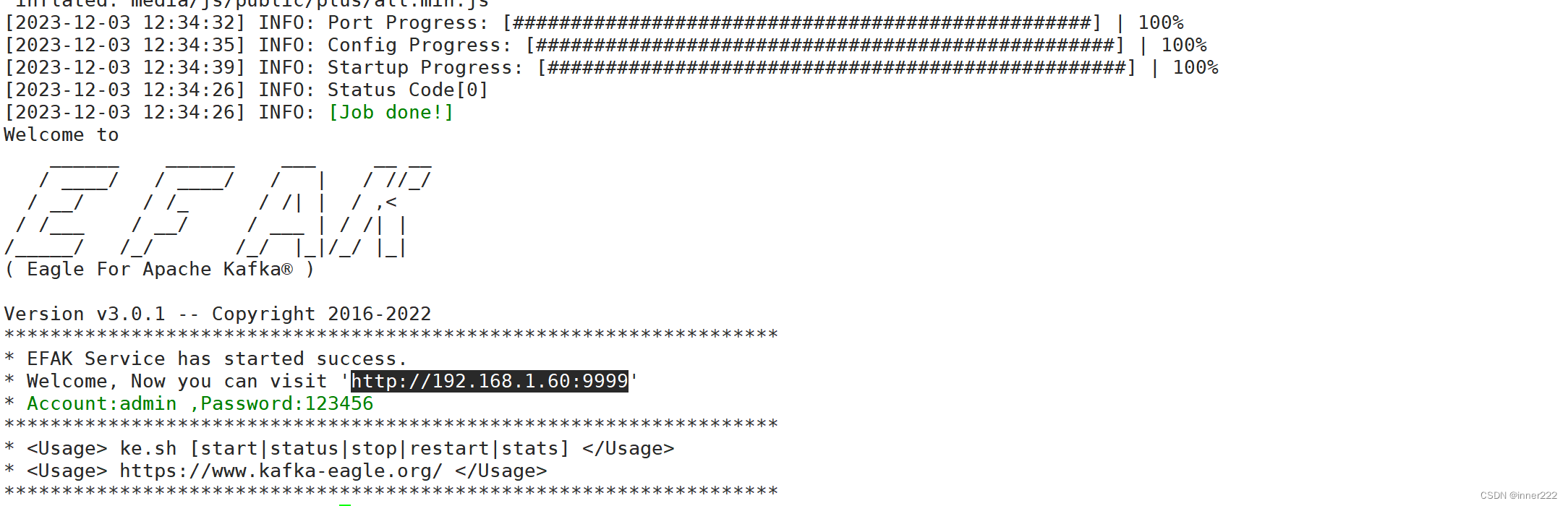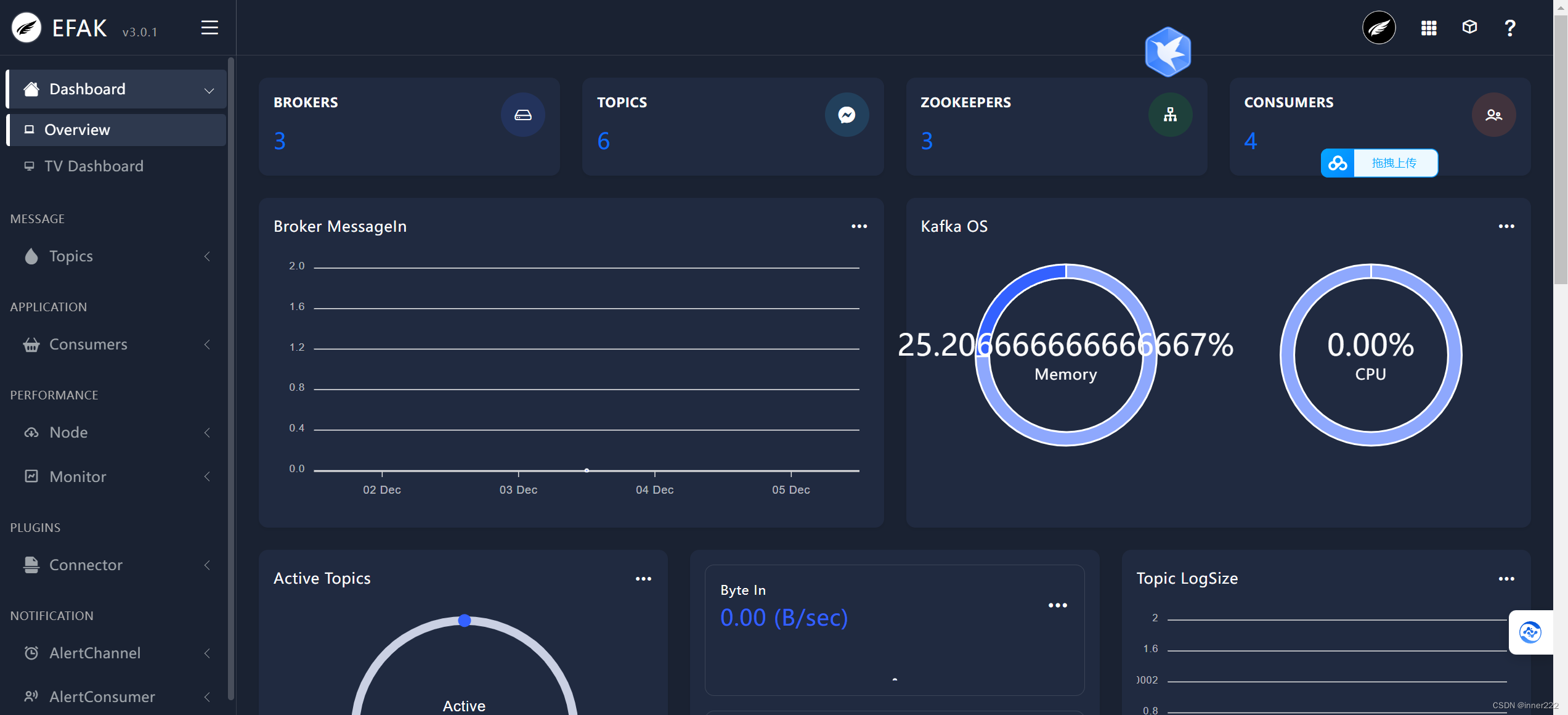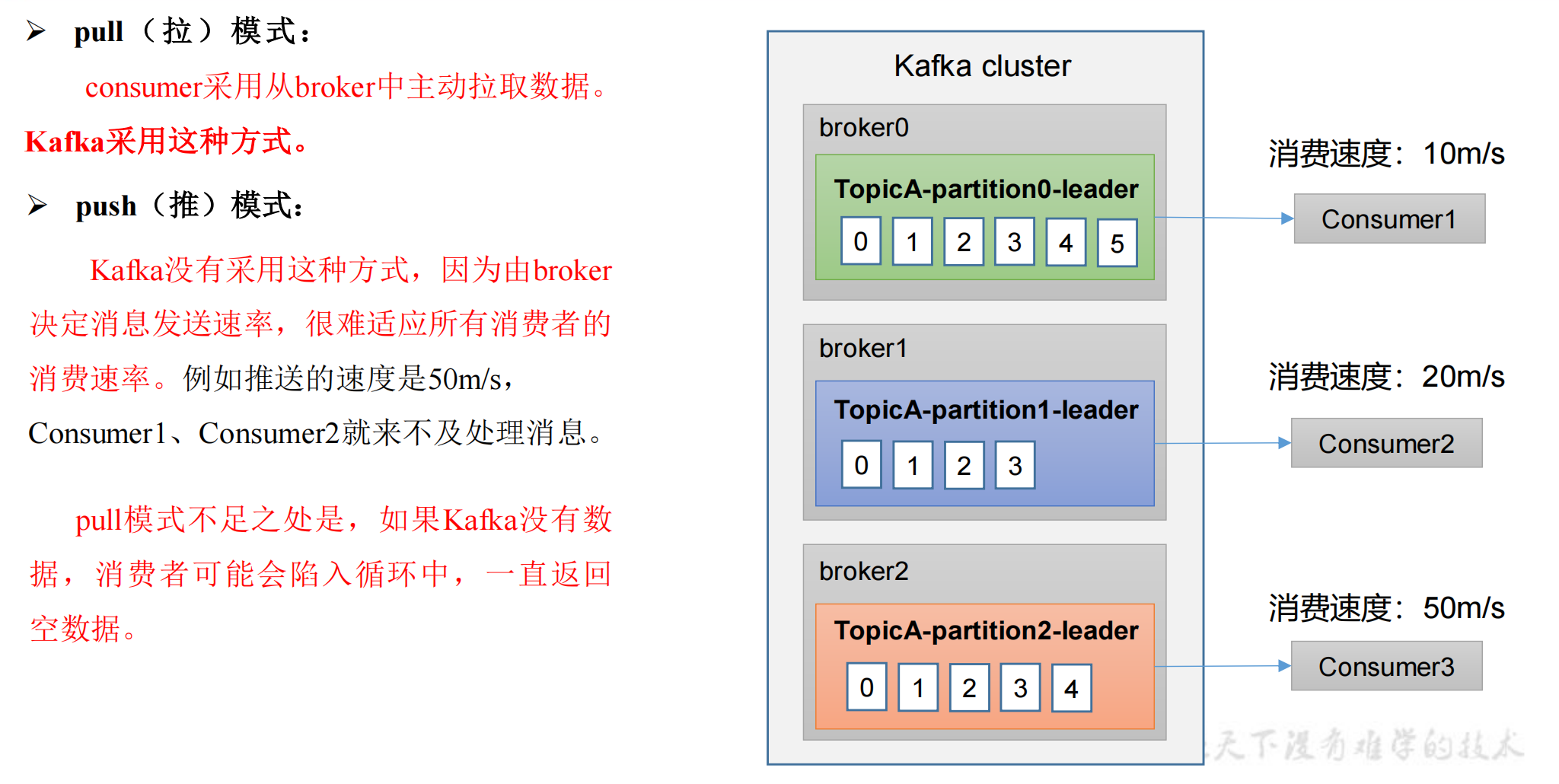部署zk
https://mirrors.tuna.tsinghua.edu.cn/apache/zookeeper/zookeeper-3.9.1/apache-zookeeper-3.9.1.tar.gz
tar -xf apache-zookeeper-3.9.1.tar.gz -C /apps
cd /apps/ && ln -s apache-zookeeper-3.9.1 zookeeper
修改配置
```bash
grep -vE '^$|^#' conf/zoo.cfg
tickTime=2000
initLimit=10
syncLimit=5
dataDir=/apps/zookeeper/data
clientPort=2181
autopurge.snapRetainCount=3
autopurge.purgeInterval=24
server.1=192.168.1.60:2888:3888 #server.后面数字不要一样
server.2=192.168.1.61:2888:3888
server.3=192.168.1.62:2888:3888
root@ubuntu20:/apps/zookeeper/bin# cat /etc/profile.d/zk.sh
#!/bin/bash
export PATH=/apps/zookeeper/bin/:$PATH
mkdir /data
root@ubuntu20:/apps/zookeeper# echo 3 > data/myid
拷贝到其他节点并修改myid
配置环境变量
root@ubuntu20:/apps/zookeeper/bin# source /etc/profile.d/zk.sh
scp /etc/profile.d/zk.sh 192.168.1.62:/etc/profile.d
scp /etc/profile.d/zk.sh 192.168.1.61:/etc/profile.d
source /etc/profile.d/zk.sh
启动zk
查看状态
root@ubuntu20:/apps/zookeeper# zkServer.sh status
/usr/bin/java
ZooKeeper JMX enabled by default
Using config: /apps/zookeeper/bin/…/conf/zoo.cfg
Client port found: 2181. Client address: localhost. Client SSL: false.
访问zk
zkCli.sh –server 192.168.1.60:2181
部署kafka集群
192.168.1.60
192.168.1.61
192.168.1.62
下载解压
修改 配置文件
root@ubuntu20:/apps/kafka/config# cat server.properties
broker.id=62 #每个节点不要一样
listeners=PLAINTEXT://192.168.1.62:9092 #监听的地址:配置为本机ip ,注意格式
zookeeper.connect=192.168.1.60:2181,192.168.1.61:2181,192.168.1.62:2181 #修改配置zk的地址
cat /etc/profile.d/kafka.sh
#!/bin/bash
export KAFKA_HOME=/apps/kafka
export PATH=$PATH:$KAFKA_HOME/bin
source /etc/profile.d/kafka.sh
root@ubuntu20:/apps/kafka/config# scp /etc/profile.d/kafka.sh 192.168.1.62:/etc/profile.d/
启动
kafka-server-start.sh -daemon /apps/kafka/config/server.properties
查看端口
vi /lib/systemd/system/kafka.service
[Unit]
Description=Apache Kafka
After=network.target
[Service]
Type=simple
#Environment=JAVA_HOME=/data/server/java
PIDFile=/apps/kafka/kafka.pid
ExecStart=/apps/kafka/bin/kafka-server-start.sh /apps/kafka/config/server.properties
ExecStop=/bin/kill -TERM ${MAINPID}
Restart=always
RestartSec=20
[Install]
WantedBy=multi-user.target
root@ubuntu20:/apps/kafka/data# kafka-topics.sh --create --topic wang --bootstrap-server 192.168.1.60:9092 --partitions 3 --replication-factor 2
Created topic wang.
kafka-topics.sh --bootstrap-server 192.168.1.60:9092 --list
root@ubuntu20:/apps/kafka# kafka-topics.sh --bootstrap-server 192.168.1.60:9092 --topic luo --describe
Topic: luo TopicId: 3Gm_DopHQb-HgvLih6WuiQ PartitionCount: 1 ReplicationFactor: 1 Configs:
Topic: luo Partition: 0 Leader: 60 Replicas: 60 Isr: 60
root@ubuntu20:/apps/kafka# kafka-topics.sh --bootstrap-server 192.168.1.60:9092 --topic wang --describe
Topic: wang TopicId: eZ7lTktaQ1mVarYE-Q_K1A PartitionCount: 3 ReplicationFactor: 2 Configs:
Topic: wang Partition: 0 Leader: 61 Replicas: 61,60 Isr: 61,60
Topic: wang Partition: 1 Leader: 60 Replicas: 60,62 Isr: 60,62
Topic: wang Partition: 2 Leader: 62 Replicas: 62,61 Isr: 62,61
读写都在leader节点上
启动生产者
kafka-console–producer.sh –topic luo —bootstrap–server 192.168.1.60:9092
该命令的目的是启动一个 Kafka 生产者,将消息发送到 luo 主题,并使用 192.168.1.60:9092 作为 Kafka 集群的地址。
启动消费者 –from–beginning 从头开始拿数据
kafka-console–consumer.sh –topic luo –from-beginning —bootstrap–server 192.168.1.60:9092
修改分区数为5
kafka-topics.sh —bootstrap-server 192.168.1.60:9092 –topic wang –alter —partitions 5

删除topic
kafka-topics.sh —delete —bootstrap-server=192.168.1.60:9092 –topic test
kafka-producer-perf-test.sh --topic test --num-records 10000000 --throughput -1 --record-size 1024 --producer-props bootstrap.servers=192.168.1.60:9092 acks=-1 linger.ms=2000 compression.type=lz4
32532 records sent, 6499.9 records/sec (6.35 MB/sec), 1536.5 ms avg latency, 2338.0 ms max latency.
32532 records sent:发送了 32532 条消息。
6499.9 records/sec:平均每秒发送了 6499.9 条消息。
(6.35 MB/sec):发送速度为每秒 6.35 MB 的数据量。
1536.5 ms avg latency:平均延迟为 1536.5 毫秒,这表示从消息发送到确认接收所需的平均时间。
2338.0 ms max latency:最大延迟为 2338.0 毫秒,这表示消息发送到确认接收期间的最长时间。
消费者组案列
启动生产者
kafka-console–producer.sh –topic oldboy —broker–list 192.168.1.60:9092
基于配置文件启动消费者
root@kafka01:~# kafka-console–consumer.sh —bootstrap-server 192.168.1.60:9092 –topic oldboy —consumer.config /apps/kafka/config/consumer.properties
ll
.dd
基于命令行启动消费者
root@kafka01:~# kafka-console–consumer.sh —bootstrap-server 192.168.1.60:9092 –topic oldboy —consumer–property group.id=luohuiwen
上面的案例启动了1个生产者,2个消费者。但同一时刻只有一个消费者接收到生产者的消息,不可能2个消费者同时接收到生产者发送的消息哟~
kafka高效读写数据的底层原理:顺序写磁盘 零拷贝技术 异步刷盘
堆内存调整
root@kafka01:/apps/kafka/bin# grep export kafka-server-start.sh
export KAFKA_LOG4J_OPTS="-Dlog4j.configuration=file:$base_dir/../config/log4j.properties"
# export KAFKA_HEAP_OPTS="-Xmx1G -Xms1G" #修改此行就行
# export KAFKA_HEAP_OPTS="-Xmx256M -Xms256M"
export KAFKA_HEAP_OPTS="-server -Xmx256M -Xms256M -XX:PermSize=128m -XX:+UseG1GC -XX:MaxGCPauseMillis=200 -XX:ParallelGCThreads
=8 -XX:ConcGCThreads=5 -XX:InitiatingHeapOccupancyPercent=70"
部署
下载https://github.com/smartloli/kafka-eagle-bin/archive/v3.0.1.tar.gz
解压修改配置
efak.zk.cluster.alias=cluster1,cluster2
cluster1.zk.list=192.168.1.60:2181,192.168.1.61:2181,192.168.1.62:2181 #填写kafka地址
efak.url=jdbc:mysql://127.0.0.1:3306/oldboyedu_kafka? useUnicode=true&characterEncoding=UTF-8&zeroDateTimeBehavior=convertToNull #oldboyedu_kafka 创建的数据库
efak.username=kafka #数据库授权用户
efak.password=123456
kafka-consumer-perf-test.sh —broker–list 192.168.1.60:9092,192.168.1.61:9092,192.168.1.62:9092 –topic luohuiwen —messages 100000000 —fetch–size 1048576 —threads 10
告警
调优
1.硬件架构选择
cpu:建议选择核心数多的优于主bi,
内存
磁盘
网卡
export KAFKA_HEAP_OPTS="-server -Xmx256M -Xms256M -XX:PermSize=128m -XX:+UseG1GC -XX:MaxGCPauseMillis=200 -XX:ParallelGCThreads
=8 -XX:ConcGCThreads=5 -XX:InitiatingHeapOccupancyPercent=70"
export JMX_PORT="8888"
-server -Xmx256M
-Xms256M
-XX:PermSize=128m
-XX:+UseG1GC 表示让jvm使用G1垃圾收集器
-XX:MaxGCPauseMillis=200 设置每次年轻代垃圾回收的最长时间为200ms,如果时间无法满足,jvm会自动调整年轻代大小,以满足此值
-XX:ParallelGCThreads=8 设置并行垃圾回收的线程数,此值可以设置与机器处理数相等
-XX:ConcGCThreads=5 -XX:InitiatingHeapOccupancyPercent=70″
该参数可以指定当整个堆使用率到达多少时,触发并标记周期的执行。默认值是45,即当堆的使用45%,执行并标记周期,该值一旦设置,始终不会被G1修改
auto.create.topics.enable=false #是否允许自动创建topic
log.retention.hours=168 # 日志保留时间
原文地址:https://blog.csdn.net/m0_37749659/article/details/134750878
本文来自互联网用户投稿,该文观点仅代表作者本人,不代表本站立场。本站仅提供信息存储空间服务,不拥有所有权,不承担相关法律责任。
如若转载,请注明出处:http://www.7code.cn/show_36160.html
如若内容造成侵权/违法违规/事实不符,请联系代码007邮箱:suwngjj01@126.com进行投诉反馈,一经查实,立即删除!